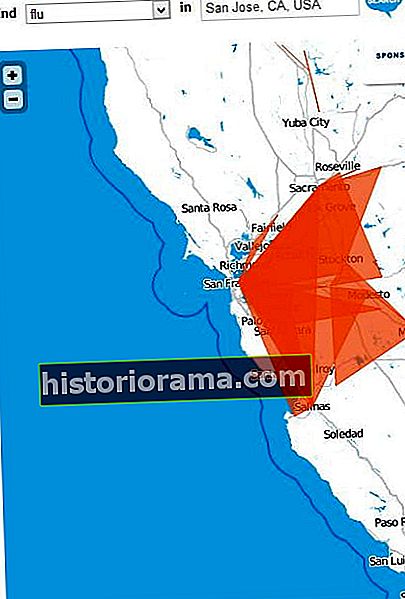Η υπηρεσία αποθήκευσης cloud OneDrive της Pablo Calvog / Shutterstock της Microsoft (παλαιότερα και κάπως πιο πολύχρωμα γνωστή ως SkyDrive) είναι ένας τέλεια λειτουργικός "κάδος" αποθήκευσης δεδομένων, αλλά πραγματικά λάμπει όταν το συνδυάζετε με τα ίδια τα Windows. Είναι επίσης αρκετά ικανό να μοιράζεται αρχεία και φακέλους με άλλους χρήστες του OneDrive ή ακόμα και με δημόσιους χρήστες στον ιστό. Εάν χρειάζεστε λίγη οδηγία, ο παρακάτω οδηγός θα σας δείξει πώς να μοιράζεστε αρχεία OneDrive καλύτερα από έναν καθηγητή νηπιαγωγείου.
Η υπηρεσία αποθήκευσης cloud OneDrive της Pablo Calvog / Shutterstock της Microsoft (παλαιότερα και κάπως πιο πολύχρωμα γνωστή ως SkyDrive) είναι ένας τέλεια λειτουργικός "κάδος" αποθήκευσης δεδομένων, αλλά πραγματικά λάμπει όταν το συνδυάζετε με τα ίδια τα Windows. Είναι επίσης αρκετά ικανό να μοιράζεται αρχεία και φακέλους με άλλους χρήστες του OneDrive ή ακόμα και με δημόσιους χρήστες στον ιστό. Εάν χρειάζεστε λίγη οδηγία, ο παρακάτω οδηγός θα σας δείξει πώς να μοιράζεστε αρχεία OneDrive καλύτερα από έναν καθηγητή νηπιαγωγείου.
Στο δίκτυο
Η διεπαφή ιστού του OneDrive δεν έχει ιδιαίτερα πλεονεκτήματα έναντι της ενσωματωμένης έκδοσης των Windows ή της αυτόνομης εφαρμογής για επιτραπέζιους υπολογιστές, αλλά είναι χρήσιμο εάν τυχαίνει να χρησιμοποιείτε έναν υπολογιστή που δεν είναι δικός σας. Απλώς συνδεθείτε στον ιστότοπο (onedrive.live.com) με τον ίδιο λογαριασμό Microsoft που χρησιμοποιείτε στον υπολογιστή σας. Η προεπιλεγμένη προβολή είναι "Αρχεία", η οποία εμφανίζει όλα τα αρχεία στον ριζικό σας φάκελο και τους φακέλους του, συμπεριλαμβανομένων των προεπιλεγμένων φακέλων και οποιωνδήποτε έχετε δημιουργήσει εσείς.

Michael Crider / Ψηφιακές τάσεις
Για να μοιραστείτε ένα μεμονωμένο αρχείο, μεταβείτε στον σχετικό φάκελο και, στη συνέχεια, κάντε δεξί κλικ στο εικονίδιο ή τη μικρογραφία του. Κάντε κλικ στο "Κοινή χρήση" για να ανοίξετε το μενού Κοινή χρήση. Από εδώ μπορείτε να προσκαλέσετε άτομα μέσω email ή να κάνετε κλικ στο "Λήψη συνδέσμου" για να δημιουργήσετε έναν δημόσιο ορατό σύνδεσμο για προβολή ή λήψη του αρχείου. Στείλτε αυτόν τον σύνδεσμο μέσω email, γραπτού μηνύματος, άμεσου μηνύματος ή οποιουδήποτε άλλου μέσου και ο παραλήπτης σας θα έχει άμεση πρόσβαση στο αρχείο. (Μην ξεχνάτε ότι αυτός ο σύνδεσμος καθιστά το αρχείο διαθέσιμο σε οποιονδήποτε, συμπεριλαμβανομένων όλων των οποίων οι παραλήπτες σας μοιράζονται τον σύνδεσμο!)
Για να προσαρμόσετε τα δικαιώματα, κάντε κλικ στην επιλογή "Οι παραλήπτες μπορούν να προβάλλουν μόνο." Εδώ μπορείτε να επιλέξετε εάν τα άτομα στα οποία στέλνετε το αρχείο μπορούν να επεξεργαστούν το αρχείο και εάν οι χρήστες χωρίς λογαριασμό Microsoft / OneDrive μπορούν να δουν το αρχείο. Αυτό κάνει τη διαφορά, καθώς οι χρήστες που δεν ανήκουν στη Microsoft θα πρέπει να κατεβάσουν το αρχείο και να το ανεβάσουν ξανά για να το μοιραστούν, αντί να χρησιμοποιούν τα ενσωματωμένα εργαλεία OneDrive.
 Michael Crider / Ψηφιακές τάσεις
Michael Crider / Ψηφιακές τάσεις Εάν θέλετε να κάνετε κοινή χρήση ενός φακέλου, κάντε το ίδιο πράγμα - απλώς κάντε δεξί κλικ και κάντε κλικ στο "Κοινή χρήση" για να ανοίξετε το μενού Κοινή χρήση. Μπορείτε να μοιραστείτε πολλά στοιχεία ταυτόχρονα κρατώντας πατημένο το κουμπί Ctrl, κάνοντας κλικ σε κάθε στοιχείο και, στη συνέχεια, κάνοντας κλικ στο κουμπί "Κοινή χρήση" στο επάνω μενού. Θυμηθείτε, όλα τα αρχεία στο φάκελο "Δημόσιο" (το οποίο περιλαμβάνεται στο OneDrive από προεπιλογή) κοινοποιούνται αυτόματα σε όλους τους χρήστες του διαδικτύου.
Στα Windows 10 και Windows 8.1
Το OneDrive είναι βαθιά ενσωματωμένο στα Windows 10 και Windows 8.1 - είναι ενσωματωμένο στην προεπιλεγμένη εξερεύνηση αρχείων και τυχόν αρχεία που τοποθετούνται στο φάκελο OneDrive θα μεταφορτώνονται αυτόματα στους διακομιστές της Microsoft όποτε έχετε σύνδεση στο Διαδίκτυο. Αυτό καθιστά εύκολη την κοινή χρήση αρχείων: απλώς ανεβάστε τα στο OneDrive και χρησιμοποιήστε τη λειτουργία κοινής χρήσης σε οποιαδήποτε εφαρμογή OneDrive. Ωστόσο, η υπηρεσία είναι τόσο ολοκληρωμένη που δεν χρειάζεται καν να εγκαταλείψετε το πρόγραμμα περιήγησης αρχείων.

Michael Crider / Ψηφιακές τάσεις
Ανοίξτε το φάκελο OneDrive στην Εξερεύνηση αρχείων - από προεπιλογή, βρίσκεται πάνω από το "Αυτός ο υπολογιστής" στον πίνακα πλοήγησης στην αριστερή πλευρά. Κάντε δεξί κλικ σε οποιοδήποτε αρχείο ή φάκελο και, στη συνέχεια, κάντε κλικ στην επιλογή "Κοινή χρήση συνδέσμου OneDrive". Ο δημόσιος σύνδεσμος προς το αρχείο ή το φάκελο θα αποθηκευτεί αυτόματα στο πρόχειρο σας. Τώρα απλώς κάντε δεξί κλικ και επιλέξτε "Επικόλληση" ή πατήστε Ctrl + V σε email, μήνυμα κειμένου κ.λπ. Ο σύνδεσμος λειτουργεί με τον ίδιο τρόπο όπως και στην έκδοση ιστού.
 Michael Crider / Ψηφιακές τάσεις
Michael Crider / Ψηφιακές τάσεις Εάν πρέπει να διακόψετε την κοινή χρήση ενός αρχείου ή φακέλου, κάντε δεξί κλικ και, στη συνέχεια, κάντε κλικ στην επιλογή "Περισσότερες επιλογές κοινής χρήσης του OneDrive". Το προεπιλεγμένο πρόγραμμα περιήγησής σας θα ανοίξει την έκδοση ιστού του OneDrive. Τώρα κάντε κλικ στην επιλογή "Μη κοινοποίηση αυτού του φακέλου" για ανάκληση της πρόσβασης σε οποιονδήποτε έκανε κλικ στον σύνδεσμο κοινής χρήσης Να γνωρίζετε: η ανάκληση της πρόσβασης δεν θα σας βοηθήσει εάν ο παραλήπτης έχει ήδη κατεβάσει ή τροποποιήσει το αρχείο.
Χρήστες των Windows 8 και Windows 7
Οι παλαιότερες εκδόσεις των Windows δεν συνοδεύονται από την υπηρεσία OneDrive προεγκατεστημένη. Για να αποκτήσετε λίγο πολύ την ίδια λειτουργικότητα με νεότερες εκδόσεις των Windows, μεταβείτε σε αυτήν τη διεύθυνση και πραγματοποιήστε λήψη του εκτελέσιμου OneDrive. Εκτελέστε το, συνδεθείτε με τον κύριο λογαριασμό Microsoft και επιλέξτε μια θέση φακέλου. Στη συνέχεια, ακολουθήστε τα παραπάνω βήματα για να μοιραστείτε αρχεία είτε στην επιφάνεια εργασίας σας είτε στον ιστό.
Άλλες πλατφόρμες
Η Microsoft ακολουθεί μια πλατφόρμα αγνωστικής προσέγγισης στο OneDrive, επομένως οι εφαρμογές είναι διαθέσιμες σε Windows, Windows Phone, OS X, iOS, Android και ακόμη και στο Xbox. Στο OS X η εφαρμογή λειτουργεί το ίδιο με την έκδοση των Windows, συγχρονίζοντας τοπικά και cloud αντίγραφα αρχείων. Σε πλατφόρμες για κινητά, το OneDrive σάς επιτρέπει να προβάλετε και να κατεβάσετε τα αρχεία cloud, αλλά δεν διατηρεί τοπικό αντίγραφο κάθε αρχείου. Μπορείτε ακόμα να μοιράζεστε συνδέσμους στις εφαρμογές για κινητά, αν και η διεπαφή για κάτι τέτοιο διαφέρει από πλατφόρμα σε πλατφόρμα.